WPS Word格式刷怎么用?好用吗?发布时间:2020年12月31日 09:56
WPS是我们常用的办公软件,在写长篇文章之后想把其它的字体和段落也刷成上边的格式,这时候就可以用到格式刷的工具了,那么在Word中怎么使用格式刷呢,下面就来分享给大家,具体操作步骤如下:
1、打开wps2016文档,选中这个带有格式的文字(如图所示)。
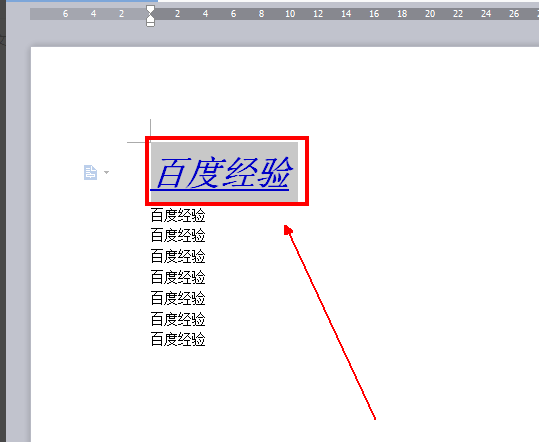
2、接下来,点击上方工具栏上的【开始】选项(如图红色圈出部分所示)。
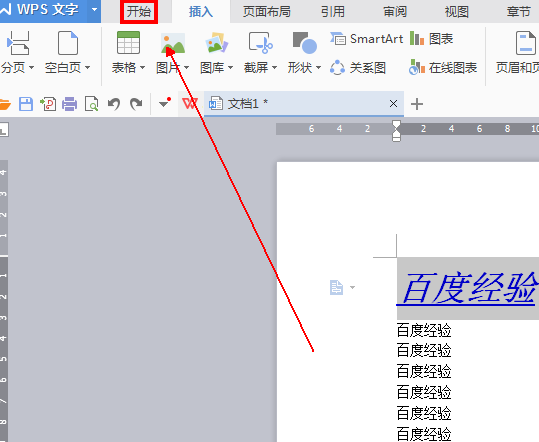
3、在【开始】工具列表中单击【格式刷】选项(如图红色线条圈出部分所示)。
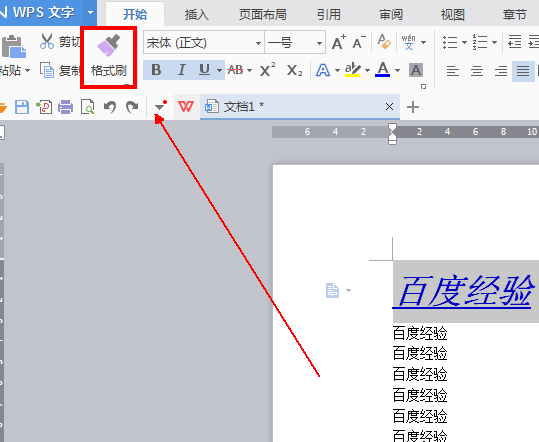
4、这时光标会变为一把小刷子,用这个小刷子刷一下下面的文字即可(如图所示)。
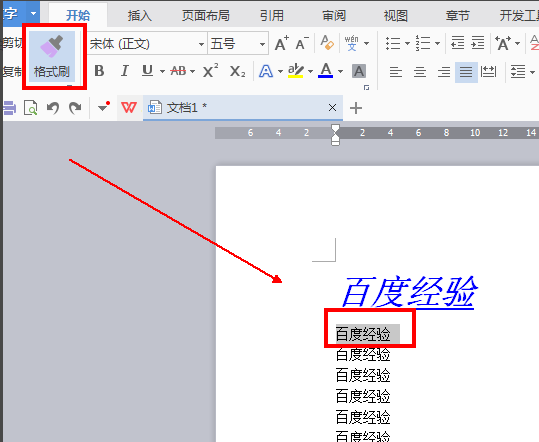
5、但是这种方法只能让格式刷使用一次,就一排文字变成了上边的格式(如图红色圈出部分所示)。
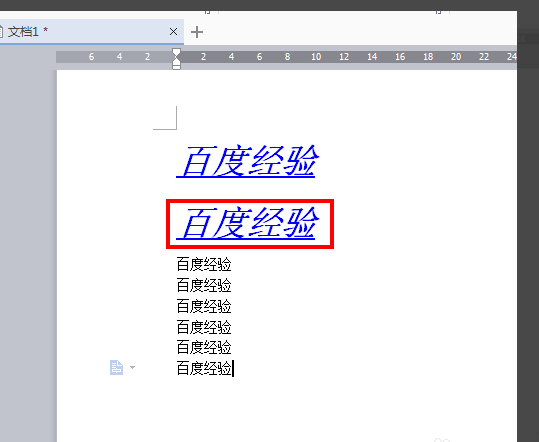
6、如果我们想要连续的使用【格式刷】,则需要双击工具栏上的【格式刷】(如图所示)。
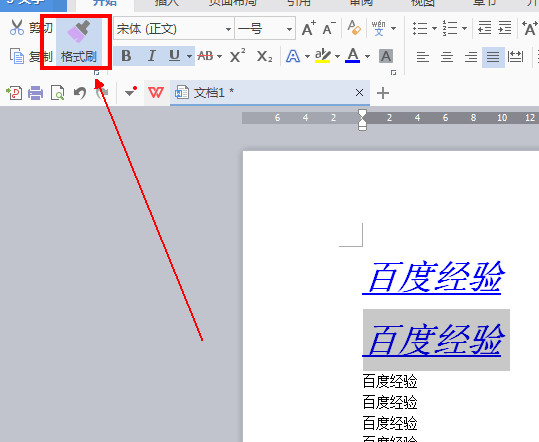
7、这样我们既可以一直使用格式刷这个功能了(如图红色线圈圈出部分所示)。
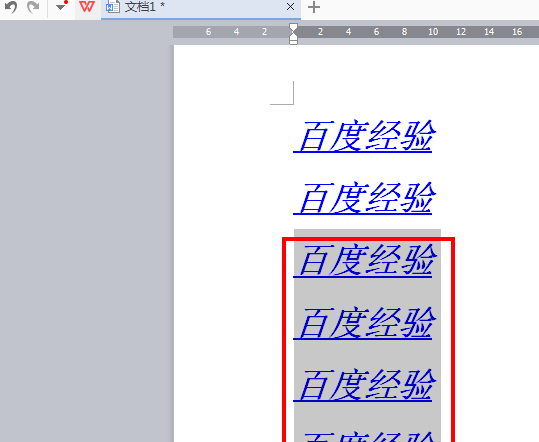
以上的7步就是怎么在WPS中使用格式刷的形式,主要是记住格式刷的标志,点一次刷一次,双击可以把整个文章都改格式,方法也很简单,也会经常用到,所以大家认真学习!
本篇文章使用以下硬件型号:联想小新Air15;系统版本:win10;软件版本:WPS Office2016。
点击观看视频教程

2.10 格式刷-WPS2019表格入门到精通
立即学习新手入门8942人已学视频时长:08:09
特别声明:以上文章内容仅代表作者wanrong本人观点,不代表虎课网观点或立场。如有关于作品内容、版权或其它问题请与虎课网联系。
相关教程
相关知识
500+精品图书
20G学习素材
10000+实用笔刷
持续更新设计模板






















